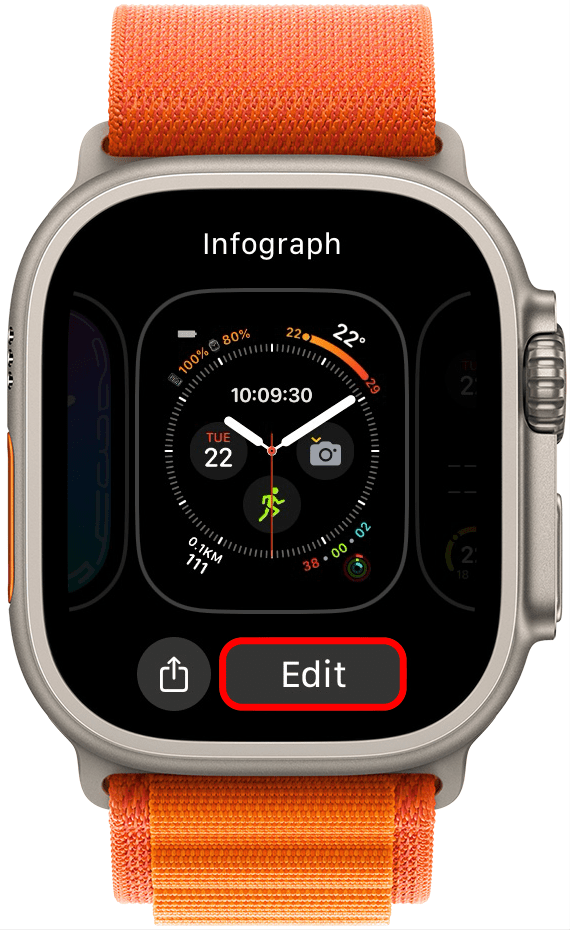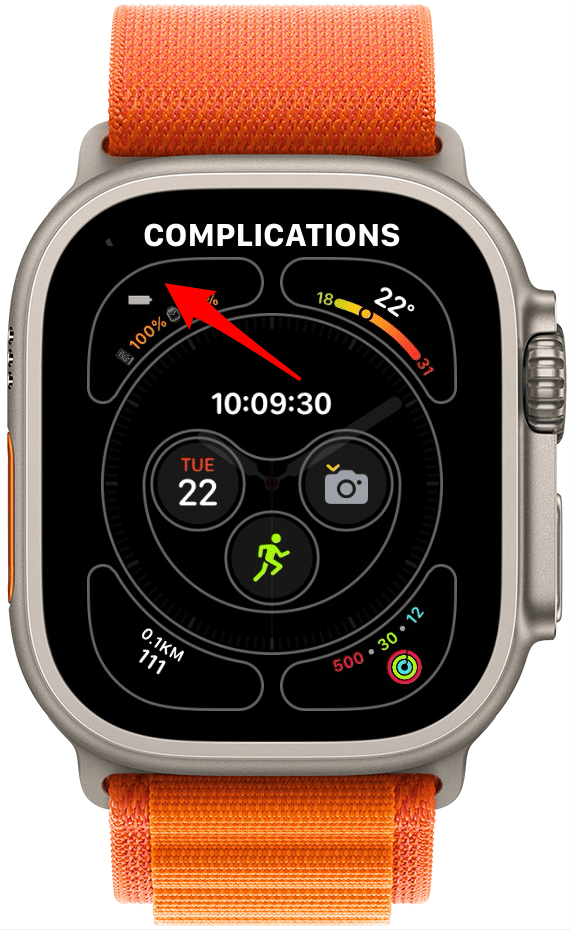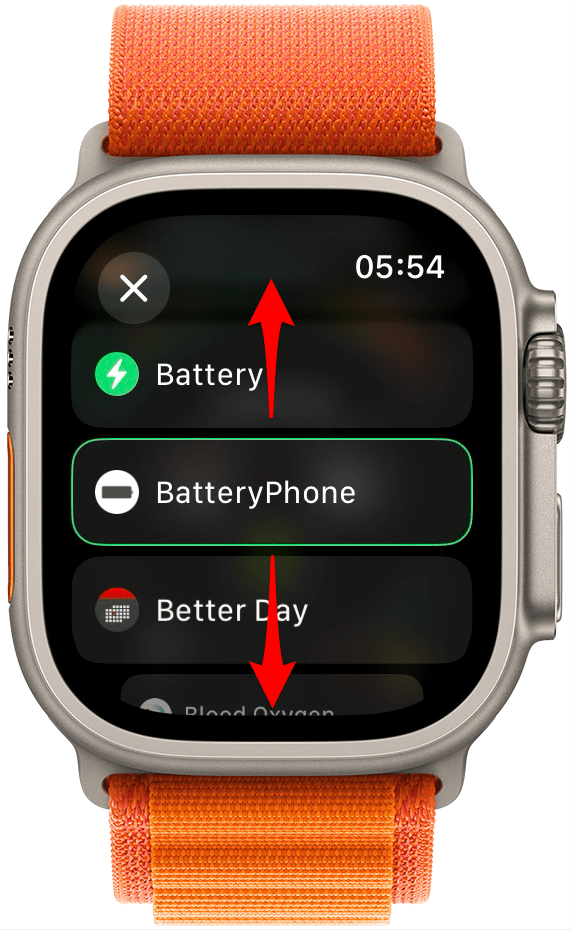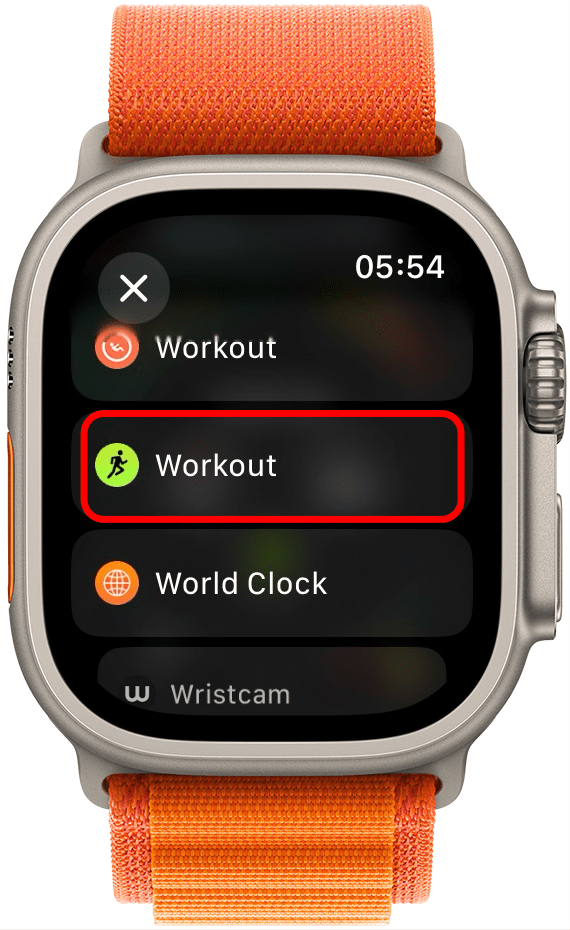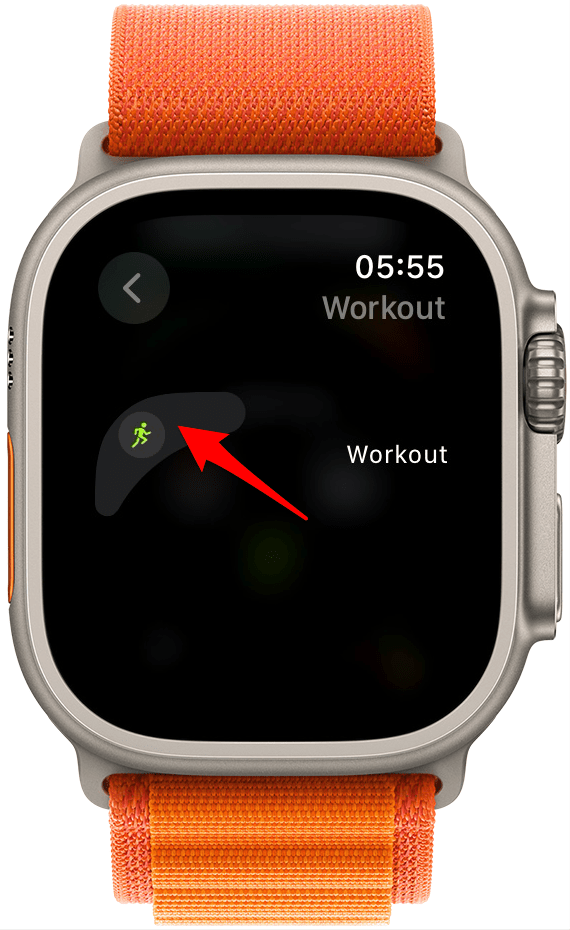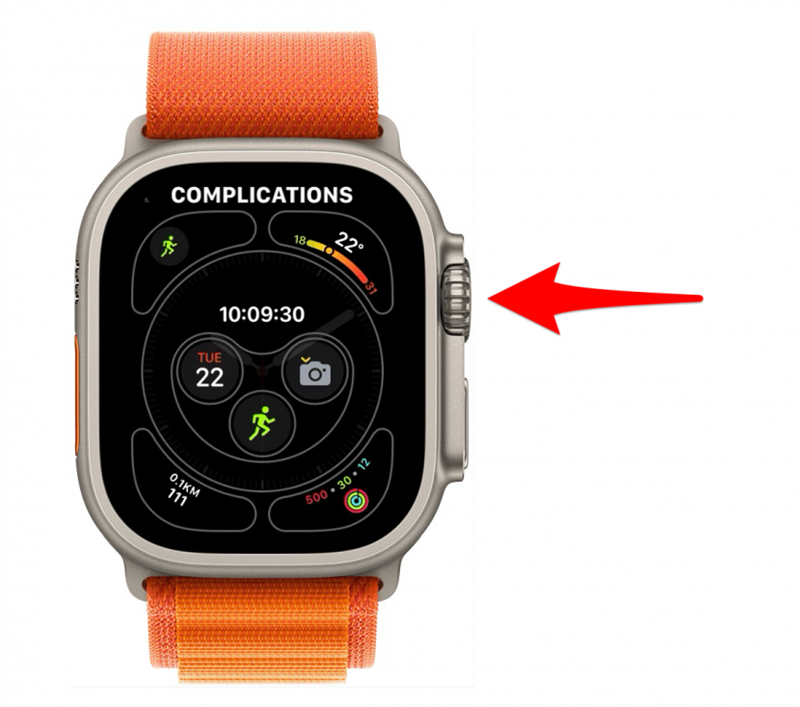Wist u dat u complicaties aan de voorkant van uw Apple Watch kunt toevoegen en uw favoriete apps met één tik kunt openen?Als u een app regelmatig gebruikt, kan een snelkoppeling op uw horlogescherm handig zijn. Hier leest u hoe u de complicaties van uw Apple Watch kunt wijzigen zodat er een snelkoppeling naar een app op uw wijzerplaat komt. We gebruiken de app Workout als voorbeeld.
 Ontdek de verborgen functies van uw iPhone Ontvang elke dag één tip (met schermafbeeldingen en duidelijke instructies) zodat u uw iPhone in slechts één minuut per dag onder de knie krijgt.
Ontdek de verborgen functies van uw iPhone Ontvang elke dag één tip (met schermafbeeldingen en duidelijke instructies) zodat u uw iPhone in slechts één minuut per dag onder de knie krijgt.
Waarom u deze tip leuk zult vinden:
- Voeg een complicatie toe aan uw wijzerplaat om het snelst toegang te krijgen tot uw favoriete apps.
- Pas de wijzerplaat van uw Apple Watch aan zodat alleen de apps die u het meest gebruikt erin staan.
Hoe complicaties aan de wijzerplaat van uw Apple Watch toevoegen
Systeemvereisten
Deze tip werkt op Apple Watches met watchOS 10 en hoger.
Wat zijn Apple Watch complicaties? Formeel is “complicatie” een woord uit de horlogerie, waar het elke andere functie van een wijzerplaat betekent dan het bijhouden van de tijd. In de context van uw Apple Watch zijn complicaties snelkoppelingen om apps te openen vanaf uw wijzerplaat. Ze zijn erg handig en een van de populairste functies van Apple Watches. Voor meer informatie over het gebruik van uw Apple Watch en andere Apple apparaten, kunt u onze Tip van de Dag nieuwsbrief. U kunt dit alleen doen als u een wijzerplaat hebt die complicaties toestaat, zoals Infograph of Modular, maar er zijn veel andere opties. Zodra u een Apple Watch wijzerplaat hebt ingesteld die complicaties toestaat, leest u hier hoe u een complicatie kunt toevoegen. Voor dit artikel gebruiken we de Workout app als voorbeeld.
- Druk lang op de wijzerplaat van uw Apple Watch.

- Tik op Bewerken.

- Veeg naar links totdat u het menu Complicaties ziet. Afhankelijk van de wijzerplaat die u gebruikt, kan het één of meerdere vegen duren.

- Tik op een van de complicatieknooppunten op de wijzerplaat om het te selecteren. U zult zien dat elk knooppunt omringd is door een contour zodat u het gemakkelijker kunt herkennen. Wanneer u op het door u gekozen complicatieknooppunt tikt, wordt die omtrek even groen voordat het scherm naar het volgende menu gaat.

- Veeg omhoog en omlaag of draai aan de digitale kroon totdat u de complicatie Training vindt.

- Tik op Training.

- U krijgt een voorbeeld te zien van hoe dat complicatieknooppunt er nu uit zal zien met het pictogram van de Workout app. Tik erop om de bestaande complicatie te vervangen.

- Druk op de knop Home op de Digitale Kroon om het menu Complicaties te verlaten, en druk er nogmaals op om het af te sluiten. U zou moeten zien dat uw wijzerplaat is bijgewerkt met het pictogram van de Workout app.

Pro tip:
Als u van complicaties houdt, bent u misschien op jacht naar de Apple Watch wijzerplaat met de meeste complicaties. Dit zou de wijzerplaat Infograph zijn, die er maximaal acht toestaat. U kunt ook andere app-complicaties aan uw Apple Watch wijzerplaat toevoegen; bekijk ze!
U kunt nu rechtstreeks naar de training-app gaan vanaf de voorkant van uw horloge! Dit maakt het voor mij veel sneller om naar mijn workouts te gaan, wat ideaal is als ik haast heb om in beweging te komen. U kunt meerdere wijzerplaten opslaan voor verschillende doeleinden. Leer vervolgens hoe u de wijzerplaten van uw Apple Watch kunt wijzigen door over het display te vegen.